
Acronis Cyber Backup(电脑文件备份软件)
v12.5 官方版大小:1.57 GB更新:2024/12/26
类别:电脑应用系统:Android
分类

大小:1.57 GB更新:2024/12/26
类别:电脑应用系统:Android
Acronis Cyber
Backup提供设备数据备份功能,可以在软件连接到网络设备,连接到本机设备,从而执行数据备份,可以选择将整台设备的数据备份,结合云端储存功能就可以将设备数据全部保存到云端,以后可以将数据恢复到其他电脑使用,也可以下载云端的数据还原到电脑使用,软件也支持文件夹备份、支持电脑分区备份,每种备份任务都可以配置详细的执行计划,可以选择执行增量备份,执行差异备份,执行完整备份,也支持时间计划设置,功能很多,需要就下载吧。
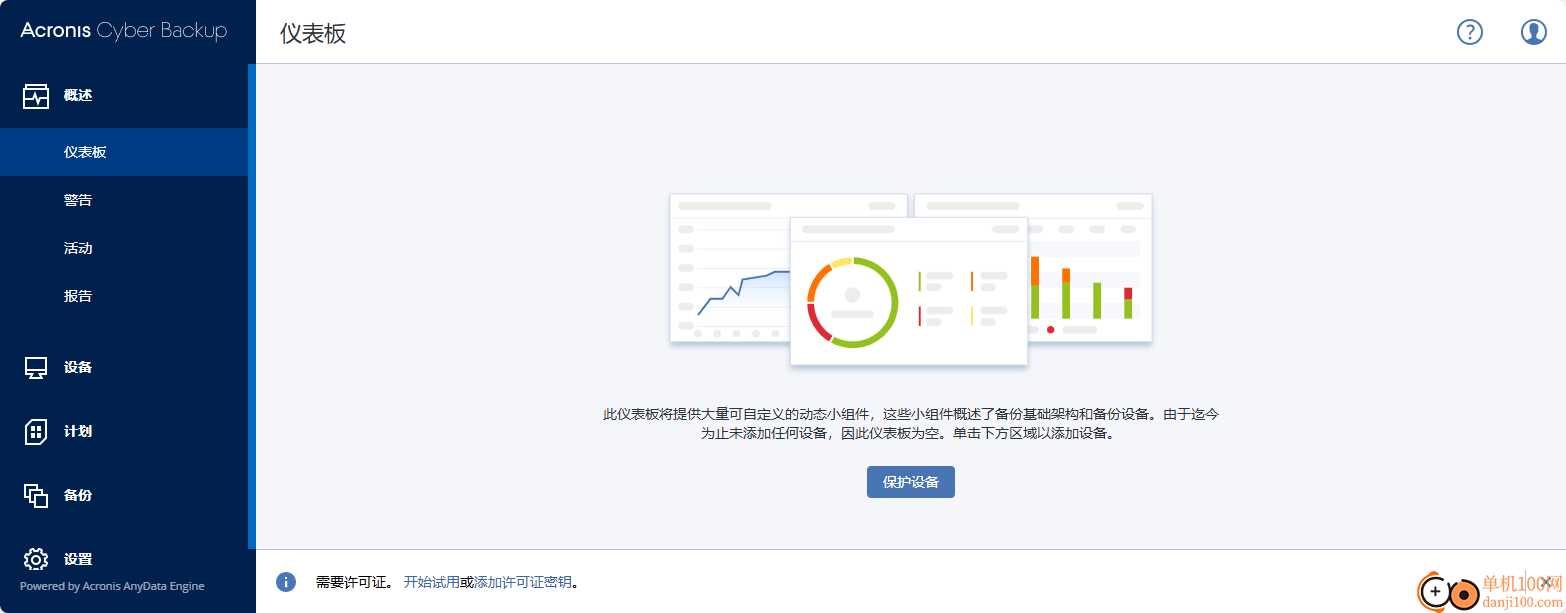
Acronis Cyber Backup 12.5 中的新增功能
新增功能适用于所有本地部署
1、备份
新备份格式可加快备份速度和减小备份大小
在备份计划中最多复制五个位置
在备份计划中转换为虚拟机
按事件预定
设置备份计划的执行条件
预定义祖-父-子式 (GFS) 备份方案
将 SFTP 作为备份位置
默认备份选项存储在管理服务器上
手动开始备份时备份方法(完整或增量)的选择
2、备份选项:
电子邮件通知:
指定电子邮件通知的主题
通知现在是基于警告,而不是备份活动结果。您可以自定义触发通知的警告的列表。
备份文件名
备份开始条件
3、恢复
手动磁盘映射。恢复个别磁盘或卷的功能。
4、可启动媒体
启动恢复管理器
5、应用程序
备份 Microsoft Exchange Server 邮箱
6、虚拟化
将虚拟机指派到特定代理程序的功能(VM 绑定)
7、与备份有关的操作
在读写模式下加载卷
ASign 允许几个人在备份文件上签名
8、通知和警告
(通过配置文件)配置警告严重性的功能
设备状态现在源自警告,而不是备份活动结果。这涵盖了更广泛的事件,例如,缺少的备份或勒索活动。
9、Acronis Active Protection
通过检测可疑进程来主动阻止勒索软件
10、可用性改进
仪表板 - 一组 20 多个可自定义的实时更新小组件
UI 中的新部分会显示所有备份计划和其他计划
在备份监视器中设置加密密码的功能
仅限使用高级许可证才会提供新增功能
1、管理
可以按照预定发送或保存的可自定义报告
管理服务器上的角色:创建单元并为其指派管理员
组管理:设备的內建和自定义组
Acronis 公证:证明文件是真实的且自备份后没有更改
2、新备份位置
具有重复数据删除功能的 Acronis 存储节点
支持磁带设备
3、可启动媒体
通过备份中控台使用可启动媒体
通过执行预定义或自定义脚本自动备份和恢复
用于网络启动的 PXE 服务器
4、应用程序
支持 Microsoft Exchange Server 的数据库可用性组 (DAG)
支持 Microsoft SQL Server 的 AlwaysOn 可用性组 (AAG)
保护 Oracle 数据库
5、虚拟化
从 NetApp 硬件快照备份 ESXi 虚拟机
(通过在来宾操作系统中安装代理程序)备份 Citrix XenServer、Red Hat Virtualization (RHV/RHEV)、基于内核的虚拟机 (KVM) 和 Oracle 虚拟机
6、与备份有关的操作
可以使用专用代理程序按照时间表执行转换为虚拟机、备份验证、复制和保留
编录 - 一种单独的目录服务,允许在受控位置的所有备份中进行搜索
1、从SAN硬件快照备份ESXi虚拟机:如果启用此选项,将从SAN快照中读取VM磁盘内容。
2、将创建VMware 快照并使快照保持简洁,以使VM磁盘处于一致状态。如果无法从SAN快照读取,备份将失败。
3、在Windows应用程序事件日志中记录事件
4、选择如何对Linux逻辑卷管理器(LVM)所管理的卷执行快照
5、快照数据主要存储在RAM中。备份更迅速,并且卷组中不需要有未分配的空。
6、VSS通知VSS可感知的应用程序,备份即将开始。这就确保了使用该应用程的所有数据的一致状态。然后,VSS会通知快照供应商创建快照
7、压缩级别越高意味着备份处理所需的时间越长,但生成的备份占用的空间越少。
8、Acronis Cyber Infrastructure:具有数据冗余和自动自我修复功能的高度可靠的存储。
9、存储节点:在源和目标位置启用重复数据删除,在目标位置启用加密,并通过网络备份到集中式磁带设备。
1、将Acronis Cyber Backup直接安装到电脑,接受软件的协议,点击继续
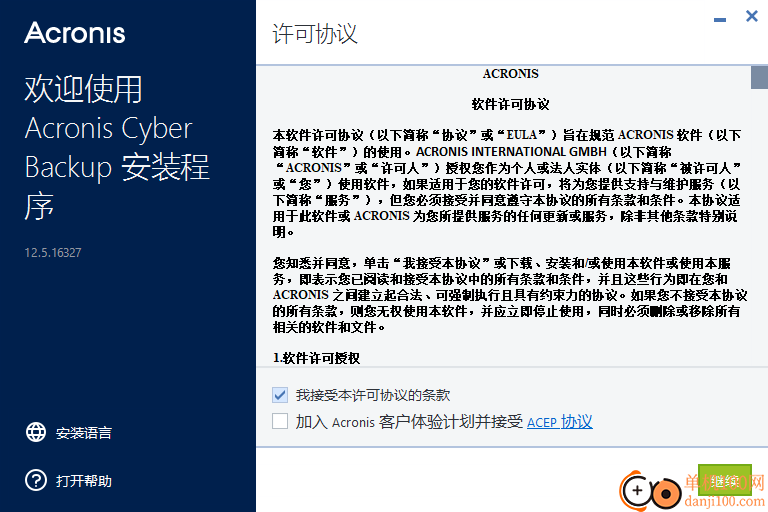
2、如图所示,安装备份代理程序和Acronis Cyber Backup管理服务器
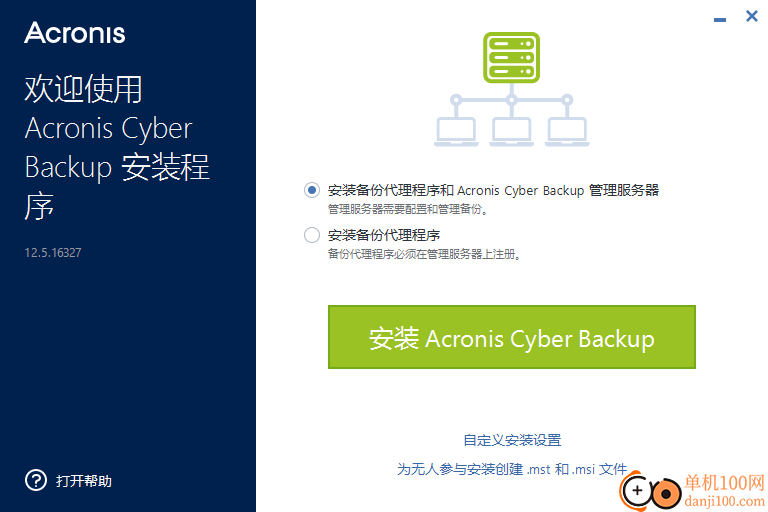
3、启动软件就可以显示仪表盘界面,此仪表板将提供大量可自定义的动态小组件,这些小组件概述了备份基础架构和备份设备
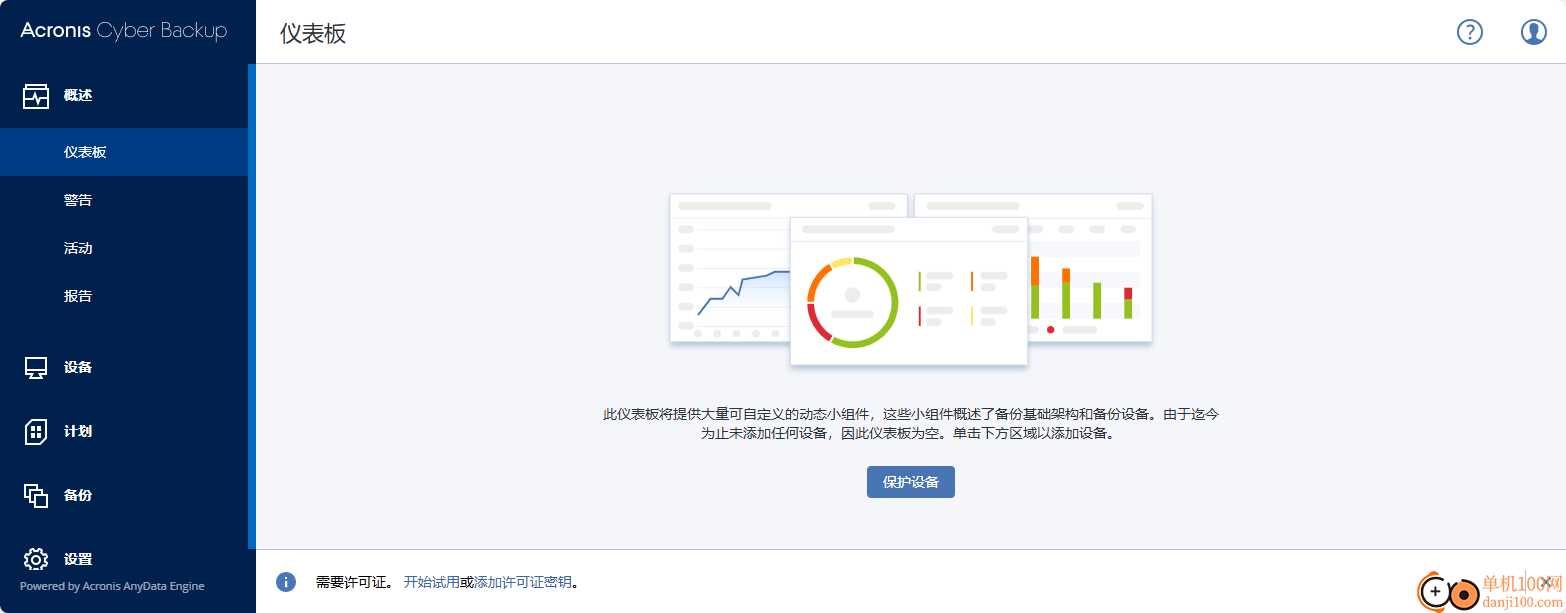
4、备份计划设置功能,可以在软件开始添加备份的内容,支持整台电脑备份
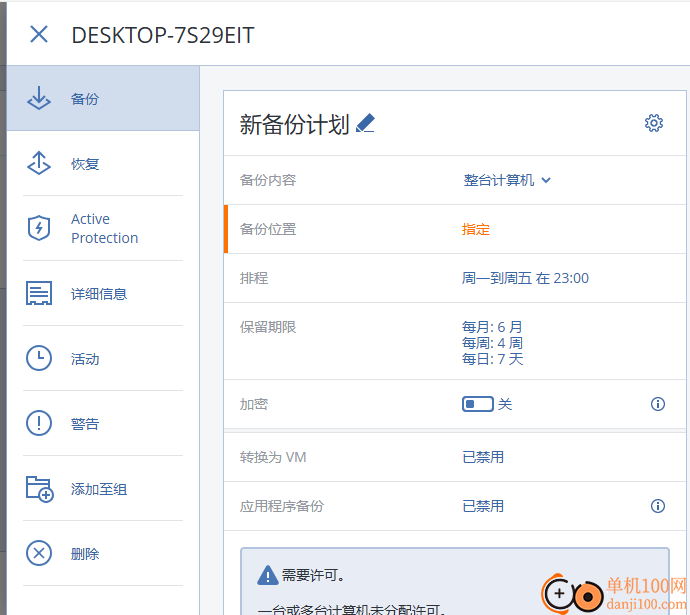
5、也可以切换文件夹备份,切换分区备份
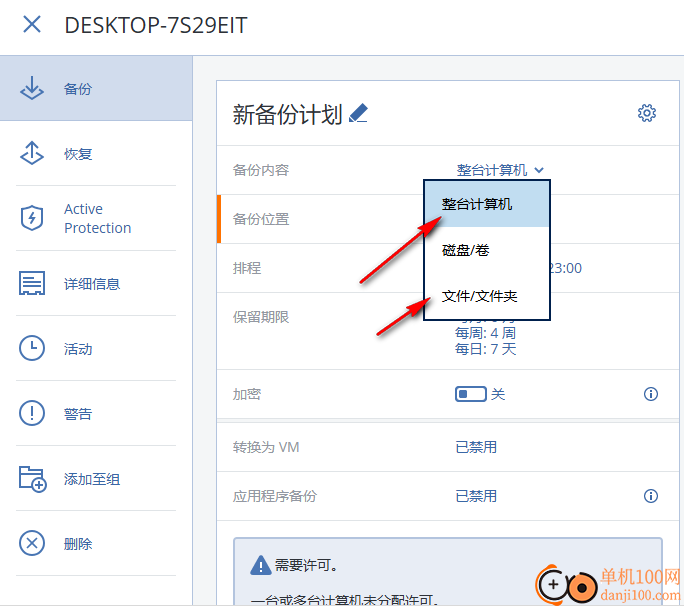
6、添加备份的内容,可以选择本地的文件夹,可以选择网络文件夹
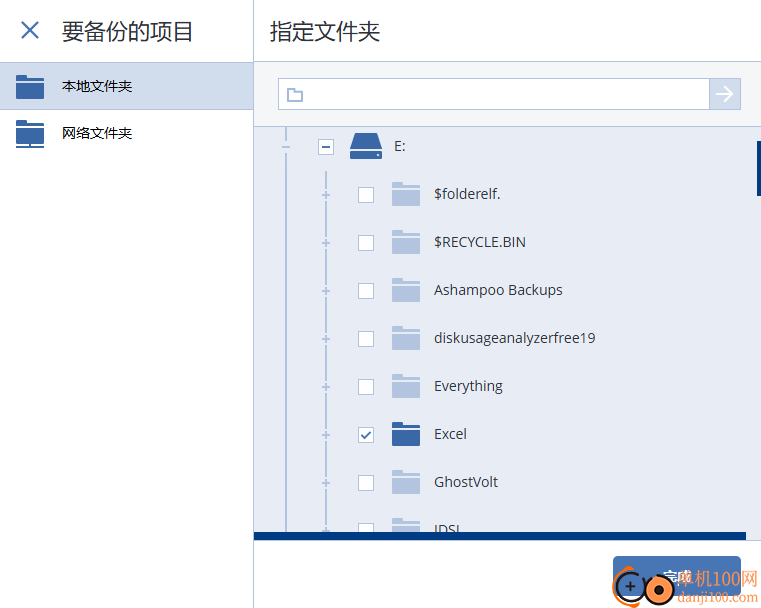
7、保存设置界面,可以选择将备份的内容保存在云端,也可以保存在本地文件夹
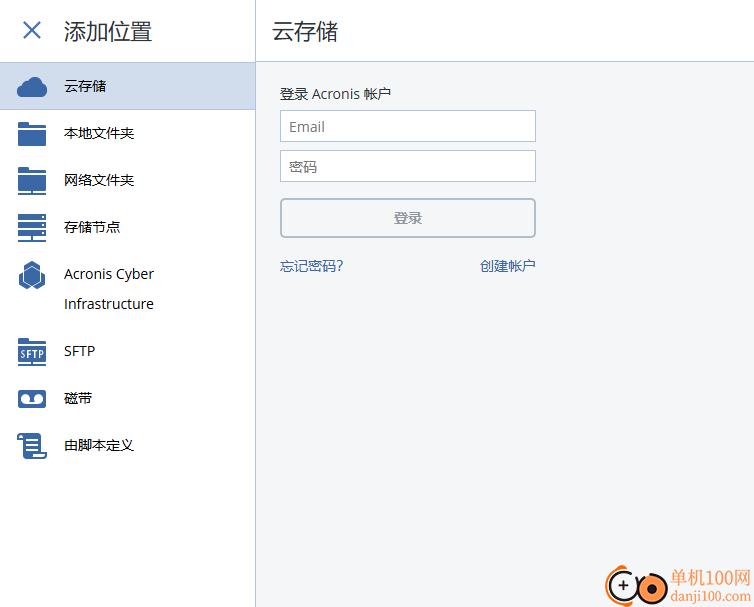
8、备份时间设置界面,可以设置完整备份,可以设置周一到周五自动备份
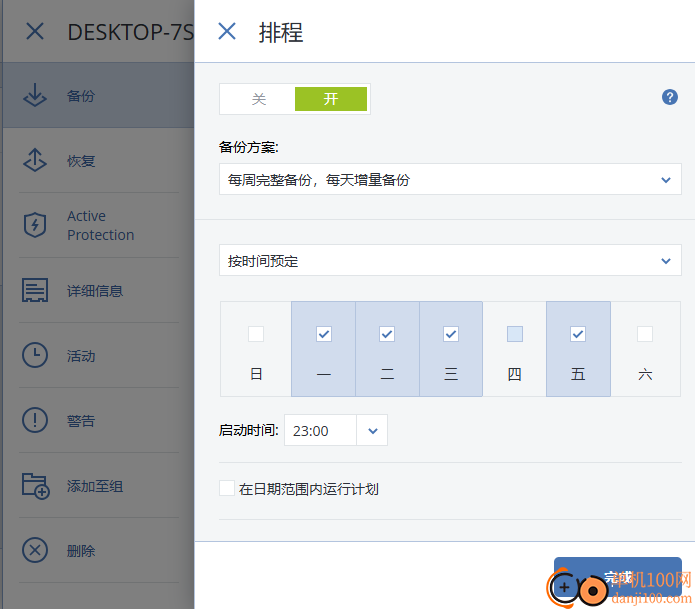
10、支持按时间预定、自上次备份后的时间、用户登录系统时、用户注销系统时、系统启动时
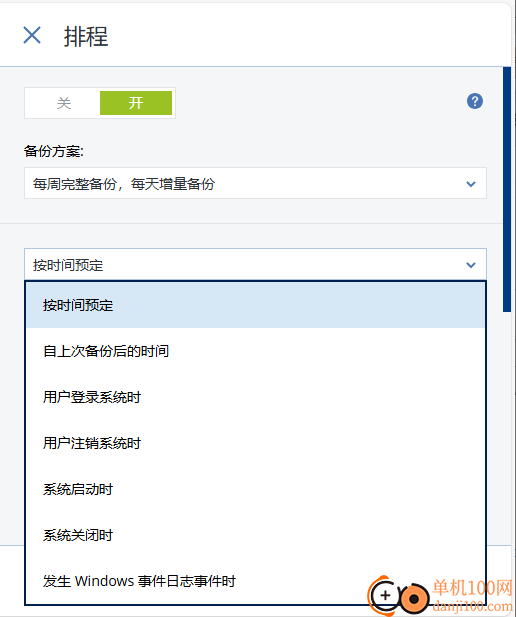
11、恢复功能,可以将电脑的备份数据恢复到其他电脑,也支持将云端的备份下载
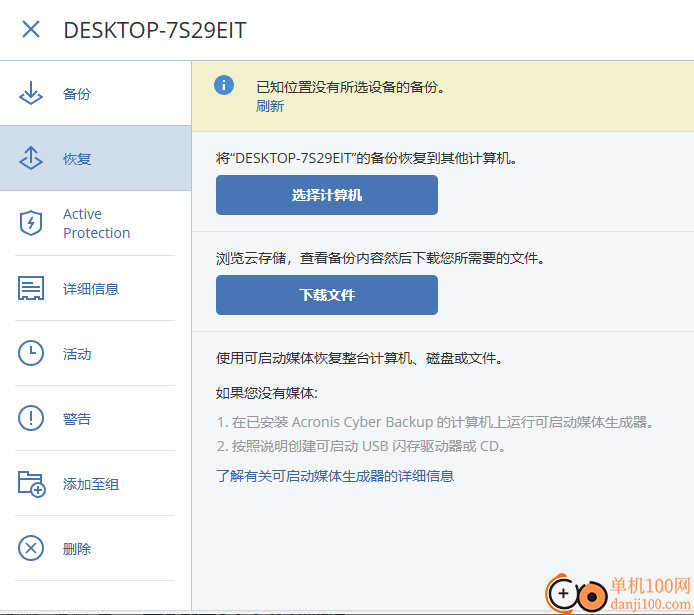
仪表板
仪表板提供大量可自定义的小组件,这些小组件概述了备份基础架构。这些小组件会实时更新。可以在 20 多个小组件中进行选择,它们显示为饼图、表、图形、条形图和列表。
默认情况下显示以下小组件:
保护状态。显示选定设备组的保护状态。
存储。显示选定备份位置的总空间、可用空间和已用空间。
每月的存储使用情况。显示选定备份位置的每月空间使用情况趋势。
活动。显示过去七天的活动结果。
不受保护。显示没有备份计划的设备。
活动警告。显示五个最近的活动警告。
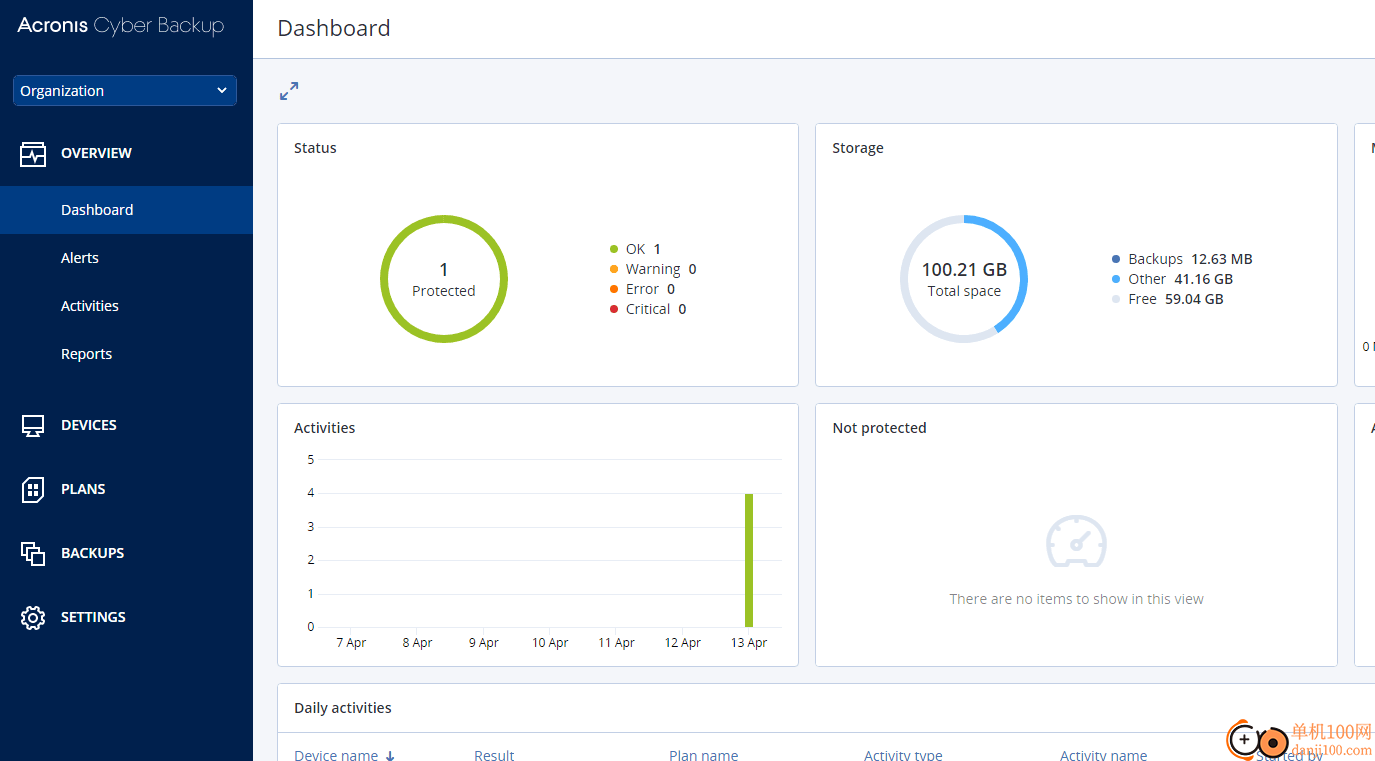
小组件具有可单击元素,可让您调查和解决问题。
可以下载仪表板的当前状态,采用 .pdf 或 .xlsx 格式,或通过电子邮件发送仪表板。若要通过电子邮件发送仪表板,请确保已配置电子邮件服务器设置
报告
此功能仅适用于 Acronis Cyber Backup 高级许可证。
报告可以包括任何一组仪表板小组件。您可以使用预定义的报告或创建自定义报告。
可以通过电子邮件发送报告或按时间表下载报告。若要通过电子邮件发送报告,请确保已配置电子邮件服务器设置。
如果要使用第三方软件处理报告,则预定以 .xlsx 格式将报告保存至特定文件夹。
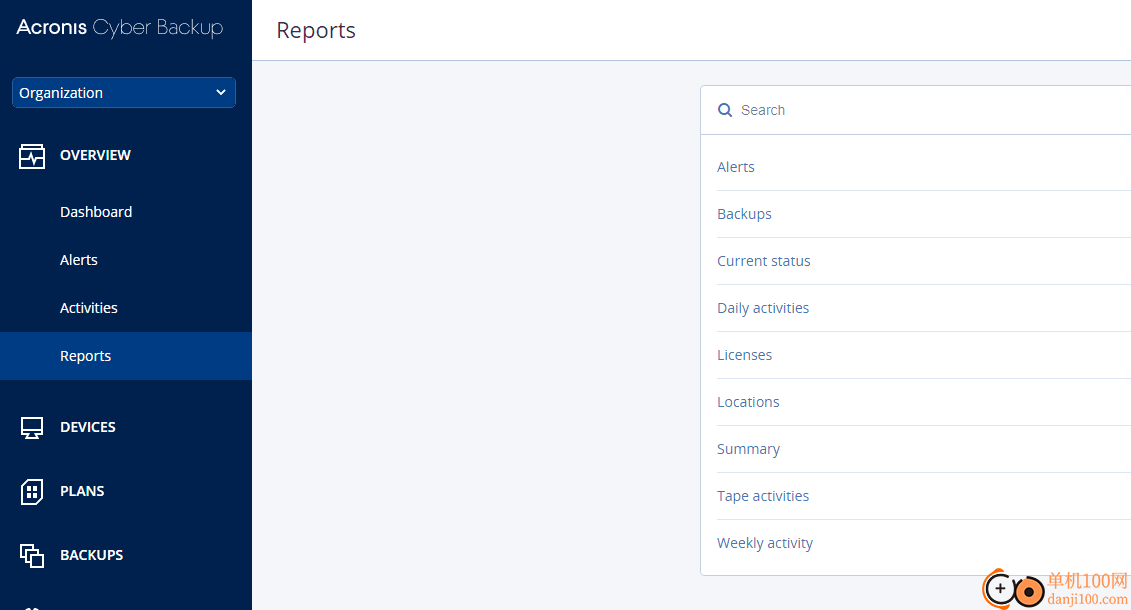
对报告的基本操作
单击概述 > 报告,选择一个报告,然后执行以下任一操作:
若要查看报告,请单击打开。
若要通过电子邮件发送报告,请单击立即发送,指定电子邮件地址,选择报告格式,然后单击发送。
若要下载报告,请单击下载。
预定报告
1.选择一个报告,然后单击时间表。
2.启用发送预定报告开关。
3.选择是通过电子邮件发送报告、将报告保存至文件夹,还是两者均选。根据您的选择,指定电子邮件地址、文件夹路径或两者均指定。
4.选择报告格式:.pdf、.xlsx 或两者均选。
5.选择报告期间:1 天、7 天或 30 天。
6.选择发送或保存报告的日期和时间。
7.单击保存。
导出和导入报告结构
可以将报告结构(一组小组件集和预定设置)导出和导入到一个 .json 文件。这在重新安装管理服务器或将报告结构复制到其他管理服务器的情况下可能有用。
若要导出报告结构,请选择一个报告,然后单击导出。
若要导入报告结构,请单击创建报告,然后单击导入。
转储报告数据
可以将报告数据转储保存至 .csv 文件中。转储包括自定义时间范围内的所有报告数据(未筛选)。
软件随时生成数据转储。如果您指定一长段时间,则此操作可能需要很长时间。
转储报告数据
1.选择一个报告,然后单击打开。
2.单击右上角的垂直省略号图标,然后单击转储数据。
3.在位置中,为 .csv 文件指定文件夹路径。
4.在时间范围中,指定时间范围。
5.单击保存。
设备组
此功能在 Acronis Cyber Backup 的标准版中不可用。
设备组主要用于方便地管理大量注册设备。
可以将备份计划应用至组。一旦组中出现新设备,该设备就会受到备份计划保护。如果设备从组中删除,则该设备将不再受到备份计划保护。应用于组的计划无法从组成员中吊销,只能从组本身中吊销。
只有相同类型的设备才能添加到一个组。例如,在 Hyper-V 下,可以创建一个 Hyper-V 虚拟机组。在具有代理程序的计算机下,可以创建一组安装有代理程序的计算机。在所有设备下,无法创建组。
单台设备可以是多个组的成员。
内建组
在注册一台设备后,该设备就会显示在设备选项卡上其中一个內建根组中。
无法编辑或删除根组。无法将备份计划应用于根组。
一些根组包含內建子根组。无法编辑或删除这些组。但是,可以将备份计划应用于內建子根组。
自定义组
因为每台计算机的角色不同,使用单个备份计划保护內建组中的所有设备可能无法满足需要。每个部门都有特定的备份数据,有些数据需要经常备份,另一些数据则是每年备份两次。因此,您可能需要创建适用于不同计算机组的各种备份计划。在这种情况下,可考虑创建自定义组。
自定义组可包含一个或多个嵌套组。任何自定义组均可编辑或删除。有以下类型的自定义组:
静态组
静态组包含手动添加的计算机。静态组的内容从不改变,除非您主动添加或删除计算机。
示例:为财务部创建自定义组,并将会计人员的计算机手动添加到此组。在将备份计划应用于该组时,会计人员的计算机将受到保护。如果聘用了新的会计,您可手动向该组添加新的计算机。
动态组
动态组包含根据创建组时指定的搜索条件自动添加的计算机。动态组的内容自动改变。在满足指定条件时,计算机仍然留在该组中。
示例 1:属于财务部的计算机的主机名称包含“财务”一词。将部分计算机名称指定为组成员条件,然后将备份计划应用于该组。如果聘用了新的会计,一旦注册新计算机,就会将该计算机添加到该组,从而实现自动保护。
示例 2:财务部成立了一个独立的活动目录组织单位 (OU)。将财务组织单位指定为组成员条件,然后将备份计划应用于该组。如果聘用了新的会计,一旦注册新计算机并将其添加到组织单位(无需在意先后顺序),就会将该计算机添加到该组,从而实现自动保护。
giwifi认证客户端电脑应用9.04 MBv1.1.4.6 官方版
详情消防融合通信PC客户端电脑应用154.09 MBv8.2.25 Windows版
详情山东通pc端电脑应用614.12 MBv3.0.46000.123 官方最新版
详情3DMark 11 Developer Edition(电脑跑分软件)电脑应用271 MBv1.0.5.0 免费版
详情4DDiG DLL Fixer(DLL全能修复工具)电脑应用16.2 MBv1.0.2.3 中文免费版
详情Topaz Video Enhance AI(视频增强)电脑应用220 MBv2.6.4 汉化版
详情Rolling Sky Remake电脑版(滚动的天空自制器)电脑应用36.00 MBv0.3b Windows版
详情sound lock音量控制工具电脑应用382 KBv1.3.2 官方版
详情360小贝温控电脑应用8.21 MBv1.0.0.1161 官方独立版
详情最新版电投壹PC版电脑应用600.71 MBv3.0.32000.108 Windows客户端
详情CIMCO Edit 2024(CNC编程)电脑应用347 MBv24.01.14 中文正式免费版
详情润工作PC版电脑应用212.27 MBv6.1.0.0 官方最新版
详情易考通在线考试平台电脑应用81.35 MBv1.1.6.59 电脑版
详情百灵创作(码字写作软件)电脑应用31.7 MBv1.1.7 官方版
详情LunaTranslator(Galgame翻译工具)电脑应用58.5 MBv2.26.1 中文绿色免费版
详情多玩键盘连点器电脑应用88.0 KBv1.0.0.2 免费版
详情熊猫精灵脚本助手电脑应用15.8 MBv2.4.2 官方版
详情MouseClickTool(鼠标连点器)电脑应用17.0 KBv2.0 绿色免费版
详情大华摄像机IP搜索工具电脑应用17.8 MBv4.11.3 中文版
详情联想QuickFix工具中心电脑应用70.7 MBv2.1.24.0607 免费版
详情点击查看更多
giwifi认证客户端电脑应用9.04 MBv1.1.4.6 官方版
详情山东通pc端电脑应用614.12 MBv3.0.46000.123 官方最新版
详情爱奇艺windows10 UWP电脑应用96.00 MBv5.13 官方版
详情中油即时通信客户端电脑应用601.12 MBv3.0.30000.75 pc最新版
详情抖音直播伴侣PC端电脑应用352.12 MBv7.4.5 最新版
详情hp smart pc版电脑应用559.00 KBv151.3.1092.0 Windows版
详情消防融合通信PC客户端电脑应用154.09 MBv8.2.25 Windows版
详情小米miui+beta版客户端电脑应用531.21 MBv2.5.24.228 官方版
详情Rolling Sky Remake电脑版(滚动的天空自制器)电脑应用36.00 MBv0.3b Windows版
详情鞍钢集团钢钢好PC端电脑应用166.33 MBv7.35.1003.604494 Windows版
详情京东ME PC版电脑应用336.33 MBv3.3.13 Windows最新版
详情最新版电投壹PC版电脑应用600.71 MBv3.0.32000.108 Windows客户端
详情渝快政PC端电脑应用338.99 MBv2.17.0 Windows最新版
详情4DDiG DLL Fixer(DLL全能修复工具)电脑应用16.2 MBv1.0.2.3 中文免费版
详情i国网pc端电脑应用603.53 MBv2.9.60000.181 桌面版
详情学浪学生版电脑版电脑应用97.70 MBv1.9.1 PC客户端
详情润工作PC版电脑应用212.27 MBv6.1.0.0 官方最新版
详情抖音PC客户端电脑应用3.07 MBv3.9.0 官方版
详情交建通客户端电脑应用288.57 MBv2.6.780000.89 Windows版
详情海鹦OfficeAI助手电脑应用45 MBv0.3.01 官方版
详情点击查看更多
































